Motion 사용 설명서
- 시작하기
-
- 생성기 사용 개요
- 생성기를 추가합니다
-
- 이미지 생성기 개요
- 커스틱 생성기
- 셀룰러 생성기
- 체커보드 생성기
- 구름 생성기
- 색입체 생성기
- 물방울 무늬의 동심원 모양 생성기
- 동심원 모양 생성기
- 그라디언트 생성기
- 그리드 생성기
- 일본풍 패턴 생성기
- 렌즈 플레어 생성기
- 만화 선 생성기
- 막 생성기
- 노이즈 생성기
- 단색 광선 생성기
- 옵 아트 1 생성기
- 옵 아트 2 생성기
- 옵 아트 3 생성기
- 겹쳐진 원 생성기
- 방사형 막대 생성기
- 부드러운 그라디언트 생성기
- 나선형 생성기
- 나선 효과 그리기 생성기
- 나선 효과 그리기 온스크린 컨트롤 사용하기
- 별 생성기
- 스트라이프 생성기
- 햇살 생성기
- Truchet 타일 생성기
- 이색 광선 생성기
- 수정된 생성기 저장하기
- 용어집
- 저작권

Motion에서 기본 리플리케이터 속성 수정하기
프리셋 리플리케이터를 추가하거나 사용자 설정 리플리케이터를 생성하고 나서 소스 이미지를 대치하거나, 셀 불투명도를 조절하거나, 캔버스에서 리플리케이터 패턴의 크기 또는 위치를 변경하여 추가로 수정할 수 있습니다.
프리셋 리플리케이터의 소스 이미지 대치하기
프로젝트에 프리셋 리플리케이터를 추가한 후에 소스 이미지를 대치하여 사용자화할 수 있습니다.
대치할 그래픽으로 사용하려는 파일을 찾아 Motion 프로젝트에 추가하십시오.
다음 중 하나를 수행하십시오.
레이어 목록에서 새로운 레이어를 대치하려는 리플리케이터 셀로 드래그합니다.
리플리케이터 인스펙터에서 새로운 레이어를 대치하려는 리플리케이터 셀의 대상체 소스 저장소로 드래그합니다.
참고: 셀 레이어가 보이지 않으면 리플리케이터 레이어 옆에 있는 펼침 삼각형을 클릭하십시오.
포인터가 곡선 화살표로 변하면 마우스 버튼을 놓으십시오.
원본 소스 이미지가 새로운 이미지로 대치됩니다.
선택 사항: 레이어 목록에서 활성화 체크상자를 선택 해제하여 새로운 소스 레이어를 가릴 수 있습니다.
이 레이어에 기반을 둔 셀은 리플리케이터 패턴에 남아 있지만, 원본 레이어 자체는 캔버스에서 가려집니다.
리플리케이터 요소 불투명도 조절하기
리플리케이터 셀 인스펙터에서 셀 매개변수를 수정하거나 속성 인스펙터에서 소스 레이어의 불투명도를 수정하여 개별 리플리케이터 요소의 불투명도를 조절할 수 있습니다.
Motion에서 다음 중 하나를 수행하십시오.
레이어 목록에서 셀을 선택한 다음, 리플리케이터 셀 인스펙터의 그라디언트 편집기에서 불투명도 태그를 조절합니다. 아니면 색상 모드를 색상 입히기로 변경하고 색상 제어기에서 불투명도 매개변수를 조절할 수도 있습니다.
리플리케이터 셀이 아닌 원본 소스 레이어를 선택하고 HUD 또는 속성 인스펙터에서 불투명도를 변경합니다.
그래픽 요소의 스택 순서 변경하기
패턴 요소는 레이어 목록 및 타임라인에서 정해진 순서에 따라 쌓이게 됩니다. 여러 셀로 구성된 리플리케이터에서 셀 스택 순서를 변경하면 캔버스에서 패턴의 모양이 달라집니다.
Motion의 레이어 목록에서 셀을 리플리케이터의 다른 셀 위아래의 새로운 위치로 드래그하십시오.
온스크린 컨트롤로 리플리케이터 크기 또는 위치 조절하기
Motion의 레이어 목록에서 조절할 리플리케이터를 선택하십시오.
캔버스 도구 막대에서 변형 도구 팝업 메뉴를 클릭한 다음, 항목 조절을 선택하십시오.
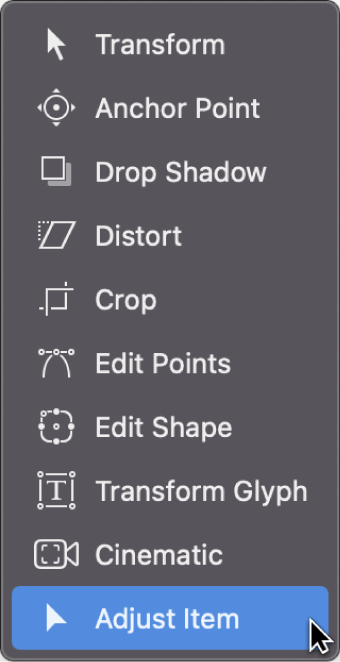
리플리케이터 온스크린 컨트롤이 캔버스에 나타납니다. 온스크린 컨트롤은 리플리케이터 인스펙터의 모양 팝업 메뉴에서 선택한 리플리케이터 모양에 따라 달라집니다.
리플리케이터 크기를 조절하려면 캔버스에서 리플리케이터 모양의 윤곽을 드래그하십시오.
리플리케이터의 위치를 변경하려면 캔버스에서 모양의 윤곽이 아닌 안쪽을 클릭한 상태로 드래그하십시오.
리플리케이터 모양의 크기 또는 위치가 조절됩니다. 예를 들어, 나선형 또는 원 모양인 경우 모양 윤곽을 드래그하면 반경 매개변수 값이 변경됩니다. 캔버스에서 모양의 윤곽이 아닌 안쪽을 클릭한 상태로 드래그하면 리플리케이터 위치가 변경됩니다.
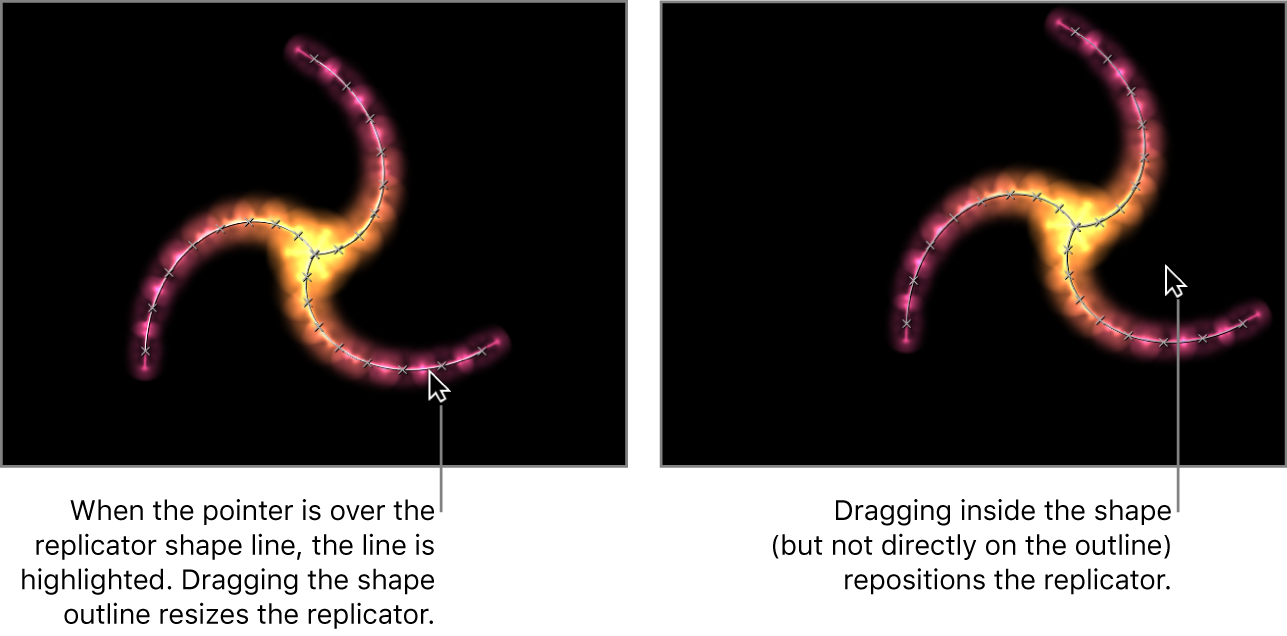
리플리케이터 모양이 사각형인 경우 테두리 상자 모서리 또는 가장자리를 드래그하면 크기 매개변수 값이 변경됩니다. 상자 모양 리플리케이터에서 드래그하는 핸들에 따라 변형하는 대상을 너비, 높이 또는 심도로 제한할 수 있습니다. 아니면 모서리 핸들을 드래그하여 크기가 서로 다른 리플리케이터를 동시에 조절할 수도 있습니다.
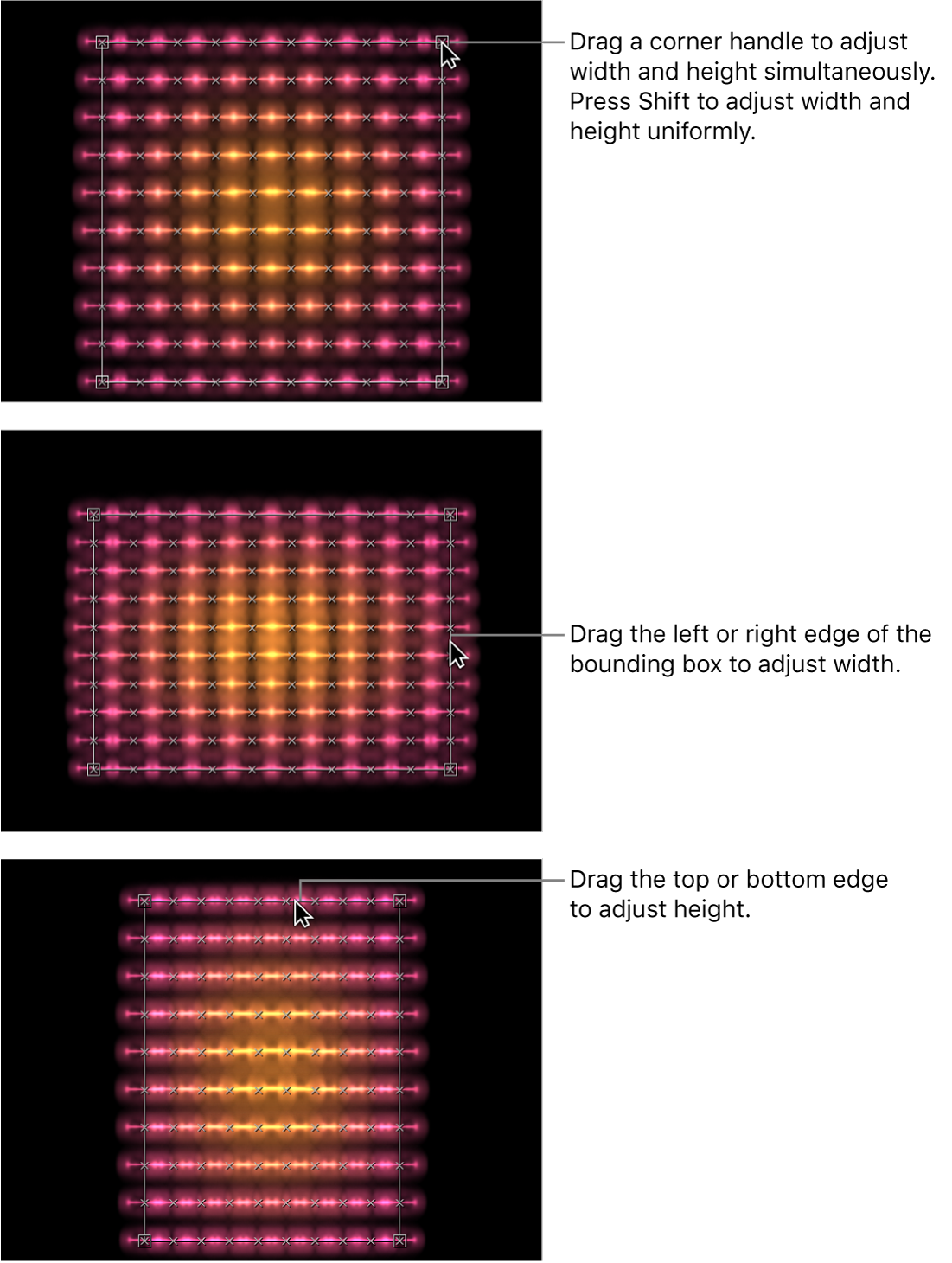
설명서 다운로드: Apple Books